有不少小伙伴为了保护自己电脑的数据和隐私安全,给自己的win7电脑设置了开机密码,但是由于种种原因自己将win7开机密码忘了怎么办呢?该如何解除开机密码?下面小编就教下大家解除win7开机密码的解决方法。
我们可以通过制作u盘进pe打开密码清除工具解除。具体的步骤如下:
1、首先需要制作好一个u盘启动盘,制作完成之后插入到电脑上,重启电脑进入PE系统桌面。具体的u盘启动盘制作教程参照:http://www.xiaobaixitong.com/video1/32524.html。
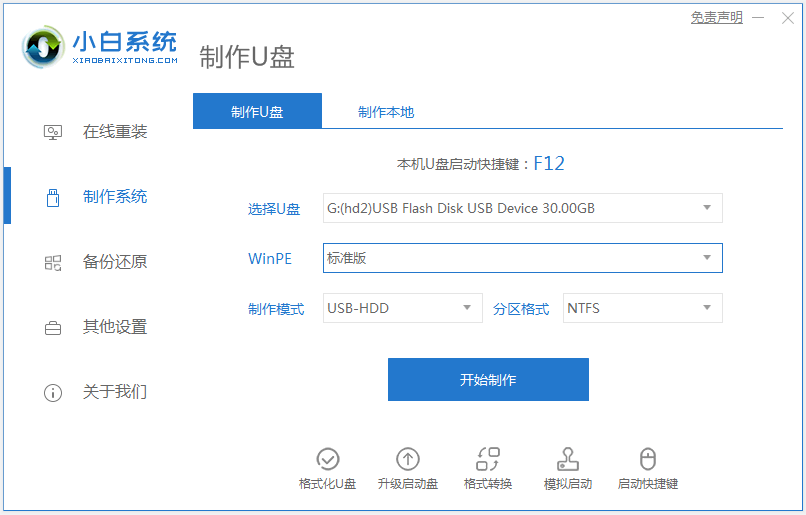
2、插入启动盘重启电脑,不断按f12,f2或者del等启动热键进快速启动项选择u盘启动进入,选择01项pe系统进入。
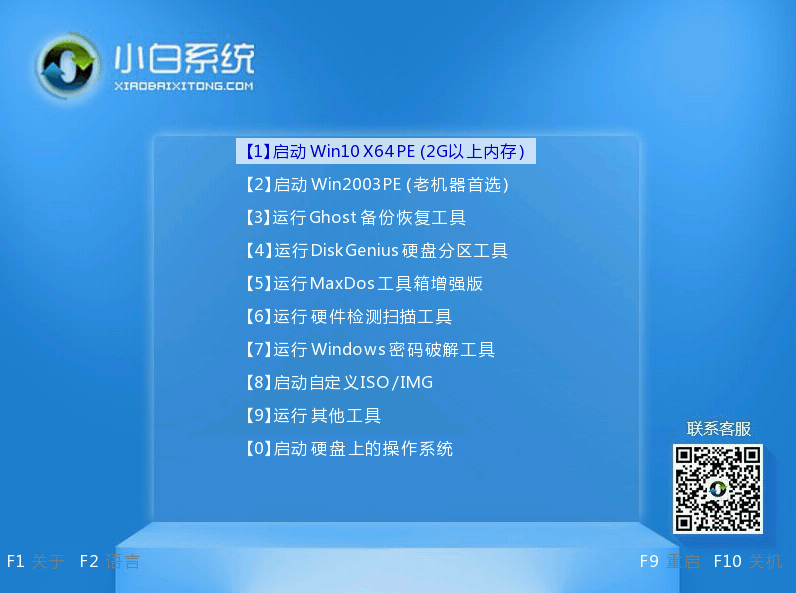
3、进入pe系统界面后,点击打开桌面上的“清除系统密码”图标打开。

4、文件路径一般使用默认,双系统的朋友需要自己手动找到,点击打开。
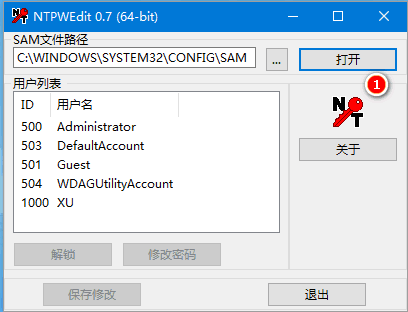
5、选择想要清楚密码的用户名,点击【修改密码】。接着弹出一个框,输入两遍相同的新密码点击【OK】,或者直接留空白,删除密码。
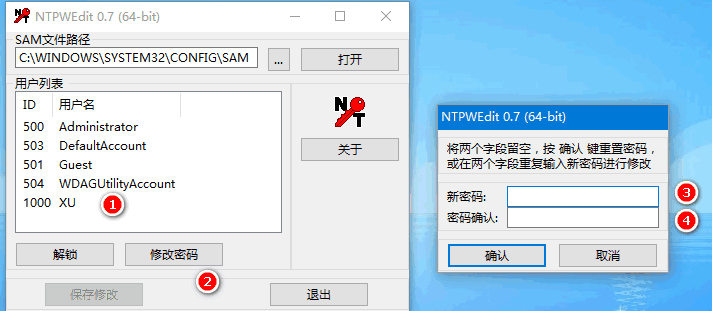
6、最后点击【保存更改】。
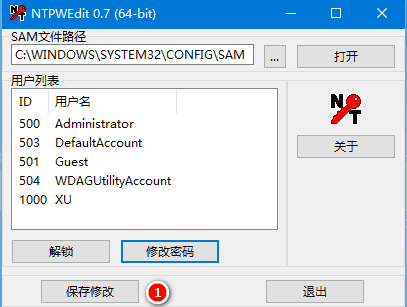
7、以上步骤完成后,拔掉u盘进行重启电脑,此时你就可以输入刚刚录入的密码进入电脑系统了。
以上便是解除win7开机密码的解决方法,有需要的小伙伴可以参照教程进行操作。
Copyright ©2018-2023 www.958358.com 粤ICP备19111771号-7